Debian как устанавливать: D.3. Установка Debian GNU/Linux из системы Unix/Linux
Содержание
D.3. Установка Debian GNU/Linux из системы Unix/Linux
В этом разделе объясняется, как установить Debian GNU/Linux из существующей системы Unix или Linux без использования управляемой из меню программы установки, основанной на библиотеке ncurses, как это описывается в остальном руководстве. Это «междистрибутивное» HOWTO попросили пользователи, переходящие на Debian GNU/Linux из Redhat, Mandriva и SUSE. В этом разделе подразумевается наличие некоторого опыта работы с командами *nix и навигации по файловой системе. Здесь символ $ означает команду, вводимую в текущей пользовательской системе, а # относится к команде, вводимой в Debian chroot.
Как только вы получите новую систему Debian, настроенную по вашим предпочтениям, вы можете перенести свои данные (если они есть) в неё и продолжать работу. Поэтому такая установка Debian GNU/Linux считается «с нулевым временем простоя» (zero downtime). Также это мудрый способ работы с аппаратурой, которая не может нормально работать с разными загрузочными или установочными носителями.
| Примечание | |
|---|---|
Так как это, по большей части, ручная процедура, вы должны помнить, что вам придётся сделать множество начальных настроек системы самостоятельно, которые также требуют больше знаний о Debian и Linux в общем, чем при выполнение обычной установки. Вы не должны ожидать, что эта процедура настроит вам систему так, как это делается при обычной установке. Также вы должны помнить,что эта процедура выполняет только основные этапы настройки системы. Может потребоваться дополнительная установка и/или настройка. |
D.3.1. Начинаем
С помощью имеющейся утилиты *nix для работы с разделами диска, переразметьте диск как нужно, создав как минимум одну файловую систему плюс раздел подкачки (swap). Вам потребуется около 506 МБ для консольной версии установки или около 1536 МБ, если вы планируете установить X (или ещё больше, если вы будете устанавливать окружение рабочего стола типа GNOME или KDE).
Затем создайте файловые системы на разделах. Например, чтобы создать файловую систему ext3 на разделе /dev/sda6 (это корневой раздел в нашем примере):
Чтобы создать файловую систему ext2, не указывайте параметр -j.
Проинициализируйте и активируйте раздел подкачки (замените номер раздела на свой):
Смонтируйте один раздел как /mnt/debinst (точка установки, она будет корневой (/) файловой системой в вашей новой системе). Имя точки монтирования абсолютно произвольное.
| Примечание | |
|---|---|
Если вы хотите монтировать некоторые файловые системы (например, /usr) с отдельных разделов, то нужно создать и смонтировать эти каталоги вручную, перед тем как перейти к следующему этапу. |
D.3.2. Установка
debootstrap
Утилита, которой пользуется программа установки Debian и которая признана официальным способом установки базовой системы Debian является debootstrap. Она использует wget и ar, но зависит только от
Она использует wget и ar, но зависит только от /bin/sh и часто используемых инструментов Unix/Linux[22]. Установите wget и ar, если их ещё нет в системе, а затем загрузите и установите debootstrap.
Или вы можете использовать следующую процедуру установки вручную. Создайте рабочий каталог для распаковки в него .deb:
Двоичный файл debootstrap расположен в архиве Debian (убедитесь, что вы выбрали правильный файл, соответствующий вашей архитектуре). Скачайте debootstrap .deb из пула, скопируйте пакет в рабочий каталог и извлеките из него файлы. Для установки файлов вам потребуются привилегии суперпользователя (root).
D.3.3. Запуск
debootstrap
Команда debootstrap может скачивать необходимые файлы прямо из архива. В примере ниже вы можете заменить http.us.debian.org/debian на любой сервер-зеркало архива Debian, лучше всего использовать из наиболее близкой к вам сети.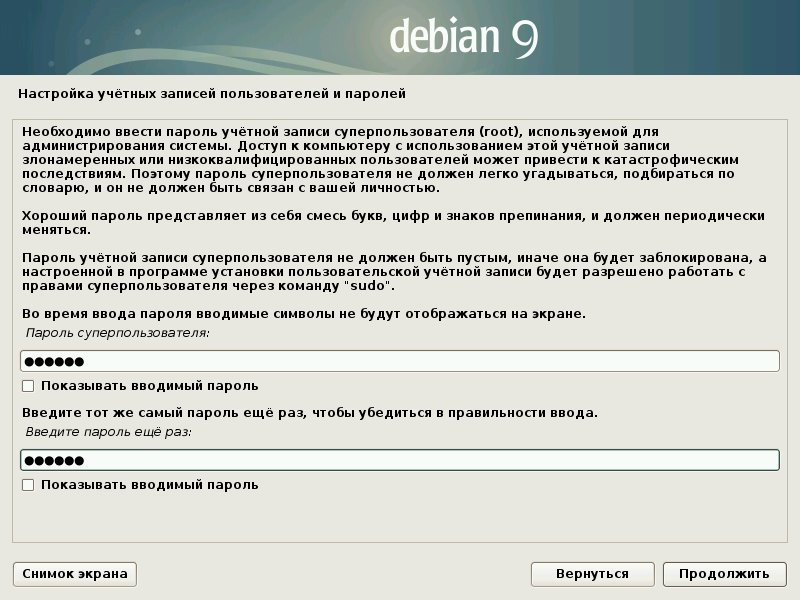 Список серверов http://www.debian.org/mirror/list.
Список серверов http://www.debian.org/mirror/list.
Если у вас есть компакт-диск с jessie Debian GNU/Linux, смонтированный в /cdrom, вы можете подставить URL типа file вместо http URL: file:/cdrom/debian/
Замените ARCH в команде запуска на один из следующих вариантов: amd64, arm64, armel, armhf, i386, mips, mipsel, powerpc, ppc64el или s390x.
D.3.4. Настройка базовой системы
Теперь у вас есть настоящая система Debian на диске, хотя и небогатая возможностями. Выполните chroot в неё:
После chrooting, вам может потребоваться выполнить настройку терминала для совместимости с базовой системой Debian, например:
В зависимости от значения TERM, вам может потребоваться установить пакет ncurses-term для поддержки терминала.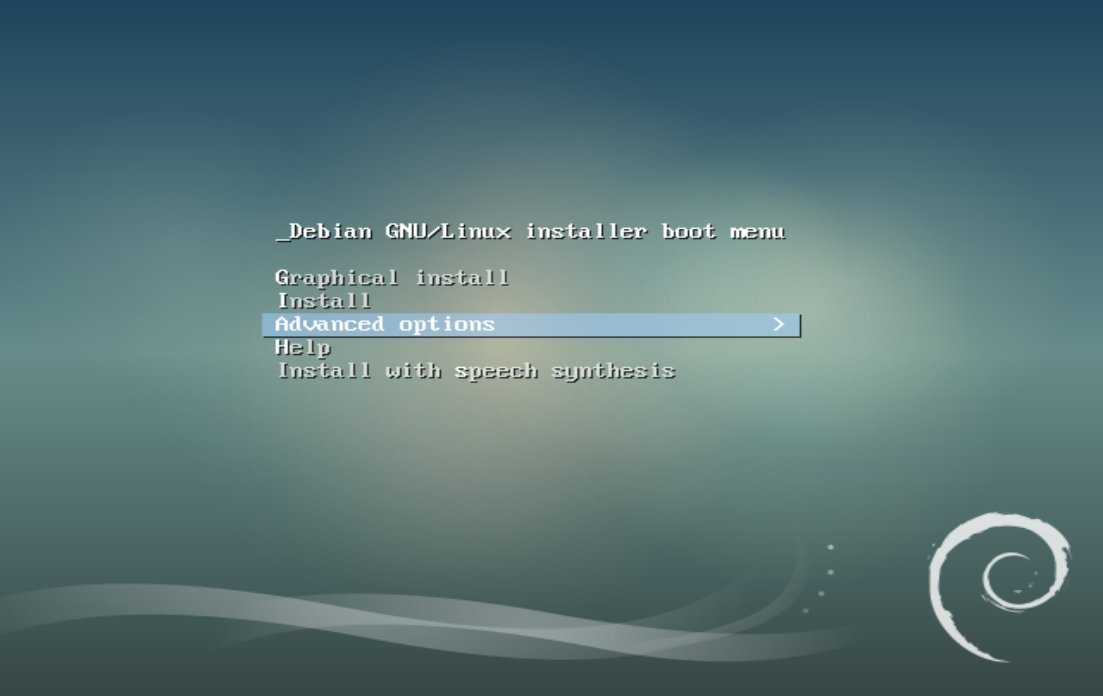
D.3.4.1. Создание файлов устройств
В данный момент /dev/ содержит только основные файлы устройств. Для следующих этапов установки могут потребоваться дополнительные файлы устройств. Есть несколько способов их создания; выбор более подходящего зависит от: a) системы, с которой производится установка; б) будет ли использоваться модульность ядро; в) используются в новой системе динамические (например, посредством udev) или статические файлы устройств.
Некоторые доступные способы:
установка пакета makedev и создание используемого по умолчанию набора статических файлов устройств (после выполнения chroot)
создание вручную только выбранных файлов устройств с помощью MAKEDEV
привязка смонтированного /dev имеющейся системы поверх /dev в устанавливаемой системе; заметим, что сценарии postinst некоторых пакетов могут пытаться создавать файлы устройств, поэтому данный параметр нужно использовать осторожно
D.
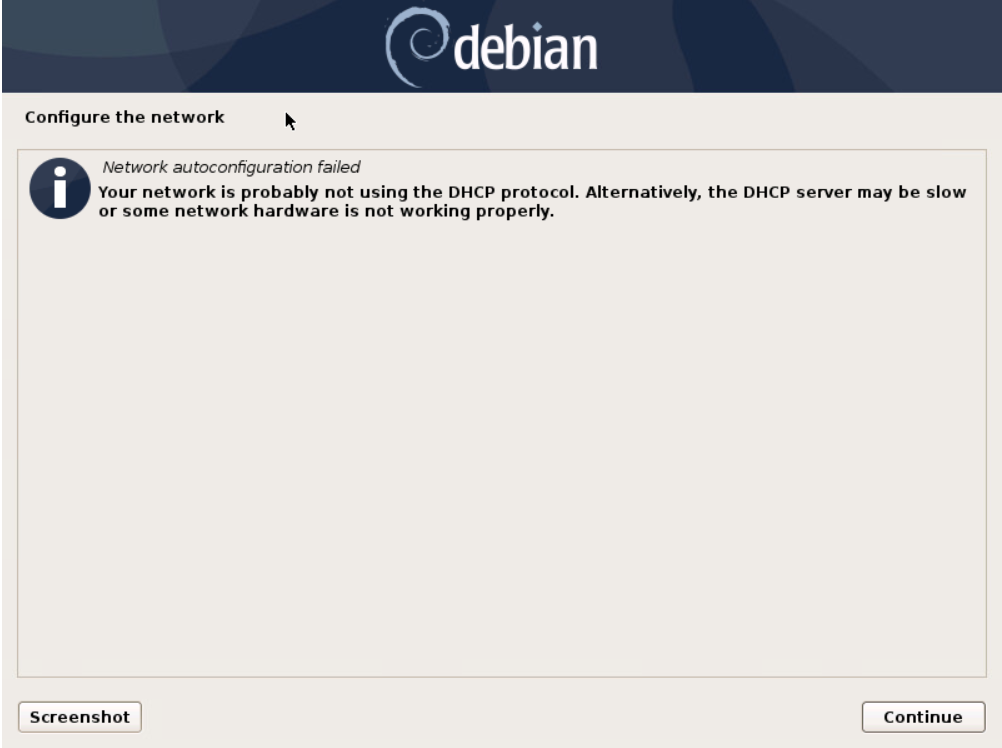 3.4.2. Монтирование разделов
3.4.2. Монтирование разделов
Вам нужно создать файл /etc/fstab.
Вот пример, который можно изменить в соответствии с вашими условиями:
Выполните mount -a для монтирования всех файловых систем, указанных в файле /etc/fstab, а для монтирования определённой файловой системы выполните:
В системах Debian точки монтирования для съёмных носителей расположены в /media, но для обратной совместимости в / созданы символические ссылки. Создайте их, если нужно. Пример:
Вы можете монтировать файловую систему proc несколько раз и в произвольные места, хотя принято в /proc. Если вы не использовали mount -a, то перед тем как продолжить, убедитесь, что proc смонтирована:
Команда ls /proc теперь должна показывать, что каталог не пустой. Если это не так, можно смонтировать proc за пределами chroot:
D.
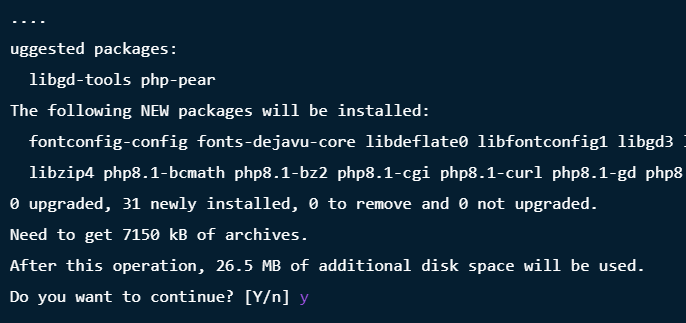 3.4.3. Настройка часового пояса
3.4.3. Настройка часового пояса
Настройка в третьей строке файла /etc/adjtime имеет значение «UTC» или «LOCAL» и определяет как система должна интерпретировать аппаратные часы — установлены ли они по UTC или показывают местное время. Следующая команда позволяет указать это.
Пример:
Следующая команда позволяет указать часовой пояс.
D.3.4.4. Настройка сети
Для настройки сети, отредактируйте /etc/network/interfaces, /etc/resolv.conf, /etc/hostname и /etc/hosts.
Здесь приведены некоторые простые примеры из /usr/share/doc/ifupdown/examples:
Enter your nameserver(s) and search directives in /etc/resolv.conf:
A simple example /etc/resolv.conf:
Укажите DNS-сервер(ы) и директивы search в /etc/resolv.conf:
Простой пример /etc/resolv.conf:
Укажите имя узла (от 2 до 63 символов):
И базовый /etc/hosts с поддержкой IPv6:
Если у вас несколько сетевых карт, то вам нужно разместить имена драйверов в файле /etc/modules в желаемом порядке. Позже при загрузке каждая карта будет связана с именем интерфейса (eth0, eth2 и т.д.) как вы и ожидали.
Позже при загрузке каждая карта будет связана с именем интерфейса (eth0, eth2 и т.д.) как вы и ожидали.
D.3.4.5. Настройка Apt
Debootstrap создаст очень общий /etc/apt/sources.list, который позволит установить дополнительные пакеты. Однако, вы можете захотеть добавить дополнительные источники, например для пакетов с исходным кодом и обновлений безопасности:
Обязательно запустите aptitude update после изменения списка источников.
D.3.4.6. Настройка раскладки клавиатуры и локалей
Чтобы использовать язык, отличный от английского, нужно настроить локаль. Для этого установите пакет поддержки locales и настройте его. Рекомендуется использовать UTF-8 локали.
Для настройки раскладки клавиатуры (если нужно):
Заметим, что клавиатура не может быть настроена, пока работа производится в chroot, но настройка будет произведена после следующей перезагрузки.
D.3.5. Установка ядра
Если вы намерены загружать эту систему, то вам скорее всего понадобится ядро Linux и системный загрузчик. Определите доступные пакеты с ядрами с помощью:
Определите доступные пакеты с ядрами с помощью:
Затем установите пакет с ядром, указав подходящий вам вариант.
D.3.6. Установка системного загрузчика
Чтобы сделать систему Debian GNU/Linux загружаемой, настройте системный загрузчик на загрузку установленного ядра с новым корневым разделом. Заметим, что debootstrap не устанавливает системный загрузчик, хотя вы можете использовать aptitude внутри вашего Debian chroot, чтобы сделать это.
Заметим, что это предполагает, что файловое устройство /dev/sda было создано ранее. Есть другие методы установки grub2, но они здесь не описаны.
D.3.7. Удалённый доступ: установка SSH и настройка доступа
Если вы можете войти в систему через консоль, то можете пропустить этот раздел. Если система должна быть доступна через сеть, то вам нужно установить SSH и настроить доступ.
По умолчанию вход суперпользователем с паролем запрещён, поэтому для настройки доступа нужно задать пароль и включить вход для root с паролем:
Параметр для включения:
Также, для учётной записи root возможен вход по ключу ssh:
И, наконец, настройка доступа для обычного пользователя с паролем:
D.
 3.8. Заключительные шаги
3.8. Заключительные шаги
Как упоминалось ранее, установленная система мало что умеет. Если вы хотите сделать систему более пригодной для работы, можно установить все пакеты с приоритетом «стандарт»:
Конечно, также вы можете использовать aptitude для установки отдельных пакетов.
После установки все скаченные пакеты будут сохранены в каталог /var/cache/apt/archives/. Вы можете освободить немного места запустив:
[22] Сюда входят базовые утилиты GNU и команды типа sed, grep, tar и gzip.
Глава 2. Получение и установка Debian GNU/Linux
Содержание
- 2.1. Какая версия Debian является последней?
- 2.2. Обновляются ли пакеты в «stable»?
- 2.3. Где и как получить установочные образы Debian?
- 2.4. Как установить Debian с компакт-дисков?
- 2.5. Зачем на CD официального стабильного дистрибутива нужны символьные ссылки
«frozen» и «unstable»? Я думал, что на этих CD только стабильный
дистрибутив! - 2.
 6. Можно ли установить Debian прямо с Интернет-сайта?
6. Можно ли установить Debian прямо с Интернет-сайта? - 2.7. Есть ли другие способы запуска программы установки системы?
Официальным документом с инструкциями по установке является руководство по установке Debian
GNU/Linux. Здесь мы приведём дополнительную информацию о получении и
установке Debian GNU/Linux.
2.1. Какая версия Debian является последней?
В настоящее время существует три версии Debian GNU/Linux:
- выпуск 11, также известен как «стабильный (stable)»
дистрибутив или bullseye Это стабильное и хорошо протестированное ПО, которое изменяется, если в него
включаются существенные исправления, касающиеся безопасности или удобства
использования.- «тестируемый» (testing) дистрибутив, в настоящий момент называется
bookworm Он включает пакеты, которые войдут в следующую «стабильную» версию; эти
пакеты прошли некоторое тестирование в нестабильной версии, но для выпуска
пока не готовы. Данная версия обновляется намного чаще, чем «стабильная», но
Данная версия обновляется намного чаще, чем «стабильная», но
не так часто, как «нестабильная».- нестабильный дистрибутив
This is the version currently under development; it is updated
continuously. You can retrieve packages from the `unstable’ archive on any
Debian mirror site and use them to upgrade your system at any time, but you
may not expect the system to be as usable or as stable as before — that’s
why it’s called `unstable‘!
Подробности см. в Раздел 6.1, «Сколько существует дистрибутивов Debian?».
2.2. Обновляются ли пакеты в «stable»?
No new functionality is added to the stable release. Once a Debian version
is released and tagged `stable’ it will only get security updates. That is,
only packages for which a security vulnerability has been found after the
release will be upgraded. All the security updates are served through
security.debian.org.
Обновления безопасности служат одной цели: исправить уязвимость.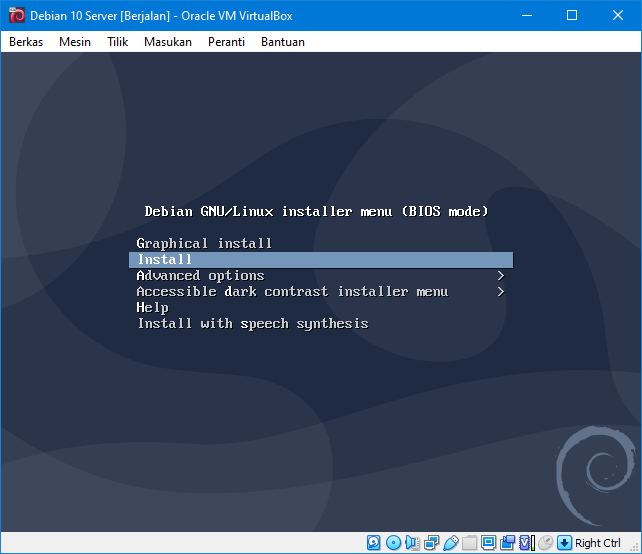 Это не
Это не
какой-то хитрый способ протащить изменения в стабильный выпуск в обход
обычной процедуры выпуска. Поэтому исправление проблем безопасности в
пакетах не приводит к обновлению ПО. Команда безопасности Debian переносит
изменения для исправления уязвимости именно в ту версию, которая входит в
«стабильный» выпуск.
Дополнительную информацию о поддержке безопасности см. в ЧАВО по безопасности и в
Руководстве
по безопасности Debian.
2.3. Где и как получить установочные образы Debian?
Вы можете получить установочные образы, загрузив соответствующие файлы с
веб-сайта Debian.
Более подробная информация об образах CD (и DVD) представлена на странице
Debian GNU/Linux на
компакт-дисках.
2.4. Как установить Debian с компакт-дисков?
Установка Debian с компакт-диска весьма проста: настройте свою систему на
загрузку с компакт-диска, вставьте ваш установочный компакт-диск,
перезагрузите компьютер. Ваша система запустит программу установки
Debian.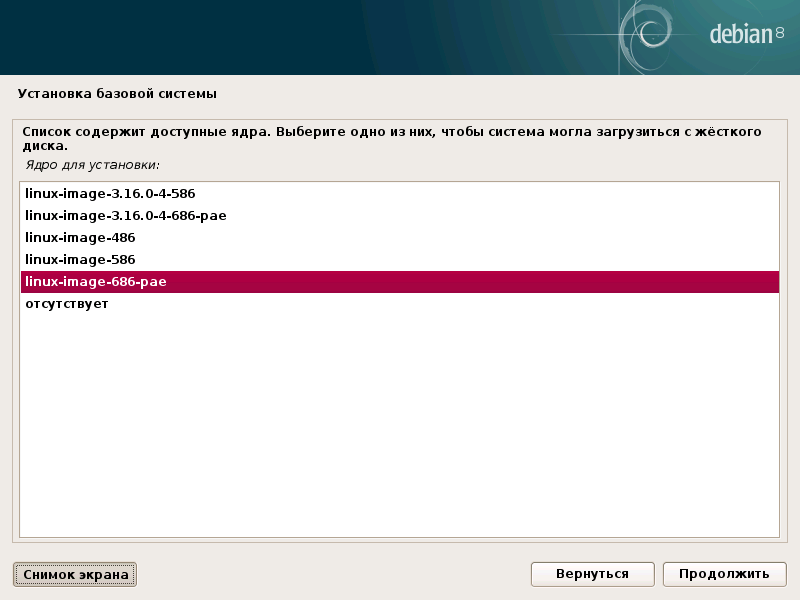 Дополнительную информацию см. в Руководстве по установке Debian
Дополнительную информацию см. в Руководстве по установке Debian
GNU/Linux.
2.5. Зачем на CD официального стабильного дистрибутива нужны символьные ссылки
«frozen» и «unstable»? Я думал, что на этих CD только стабильный
дистрибутив!
На официальных образах Debian CD действительно есть символьные ссылки
/dists/frozen -> bullseye/ /dists/stable -> bullseye/ /dists/testing -> bullseye/ /dists/unstable -> bullseye/
Они нужны для того, чтобы эти диски работали, если в sources.list есть
запись типа
deb cdrom:[<имя как на метке cd>]/ unstable main […]
Наличие этих символьных ссылок вовсе не означает, что
это «нестабильный», «тестируемый» или какой-то другой дистрибутив. Чтобы
узнать, какой дистрибутив Debian на нём записан, прочтите метку CD-диска в
файле /.disk/info. Эта информация есть и на CD в файле
/README.txt.
О том, какой дистрибутив сейчас считается стабильным, а какой тестируемым,
можно узнать здесь.
2.6. Можно ли установить Debian прямо с Интернет-сайта?
Yes. You can boot the Debian installation system from a set of files you
can download from our archive site and its mirrors.
Можно скачать маленький файл CD-образа, создать из него загрузочный CD,
установить с него базовую систему, а оставшуюся часть установить из
сети. Более подробно об этом написано здесь.
2.7. Есть ли другие способы запуска программы установки системы?
Yes. Apart from CD or DVD, you can install Debian GNU/Linux by booting from USB
memory stick, directly from hard disk, or using TFTP net booting. For
installing on multiple computers it’s possible to do fully automatic
installations. NB: not all methods are supported by all computer
architectures. Once the installer has booted, the rest of the system can be
downloaded over the network, or installed from local media. See the Debian GNU/Linux Installation Guide
for more information.
Debian bullseye — Руководство по установке
Инструкции по установке вместе с загружаемыми файлами доступны
для каждой из поддерживаемых архитектур:
- Руководство по установке для 64-битного ПК (amd64)
- Руководство по установке для 64-разрядной версии ARM (AArch64)
- Руководство по установке EABI ARM (armel)
- Руководство по установке жесткого поплавка ABI ARM (armhf)
- Руководство по установке для 32-разрядного ПК (i386)
- Руководство по установке MIPS (с прямым порядком байтов)
- Руководство по установке 64-битной MIPS (с прямым порядком байтов)
- Руководство по установке для процессоров POWER
- Руководство по установке для IBM System z
Если вы установили локализацию вашего браузера
правильно, вы можете использовать приведенную выше ссылку, чтобы получить правильную версию HTML
автоматически — см. согласование контента.
согласование контента.
В противном случае выберите нужную архитектуру, язык и формат.
из таблицы ниже.
| Архитектура | Формат | Языки |
|---|---|---|
| 64-битный ПК (amd64) | HTML | Каталонский Китайский (Китай) Чешский датский Голландский Английский Французский Немецкий греческий итальянский японский язык Корейский португальский Русский испанский Шведский вьетнамский |
| ПДФ | Каталонский Китайский (Китай) Чешский датский Голландский Английский Французский Немецкий греческий итальянский японский язык Корейский португальский Русский испанский Шведский вьетнамский | |
| обычный текст | Каталонский Китайский (Китай) Чешский датский Голландский Английский Французский Немецкий греческий итальянский японский язык Корейский португальский Русский испанский Шведский вьетнамский | |
| 64-разрядная версия ARM (AArch64) | HTML | Каталонский Китайский (Китай) Чешский датский Голландский Английский Французский Немецкий греческий итальянский японский язык Корейский португальский Русский испанский Шведский вьетнамский |
| ПДФ | Каталонский Китайский (Китай) Чешский датский Голландский Английский Французский Немецкий греческий итальянский японский язык Корейский португальский Русский испанский Шведский вьетнамский | |
| обычный текст | Каталонский Китайский (Китай) Чешский датский Голландский Английский Французский Немецкий греческий итальянский японский язык Корейский португальский Русский испанский Шведский вьетнамский | |
| РУКА EABI (армель) | HTML | Каталонский Китайский (Китай) Чешский датский Голландский Английский Французский Немецкий греческий итальянский японский язык Корейский португальский Русский испанский Шведский вьетнамский |
| ПДФ | Каталонский Китайский (Китай) Чешский датский Голландский Английский Французский Немецкий греческий итальянский японский язык Корейский португальский Русский испанский Шведский вьетнамский | |
| обычный текст | Каталонский Китайский (Китай) Чешский датский Голландский Английский Французский Немецкий греческий итальянский японский язык Корейский португальский Русский испанский Шведский вьетнамский | |
| Жесткий поплавок ABI ARM (armhf) | HTML | Каталонский Китайский (Китай) Чешский датский Голландский Английский Французский Немецкий греческий итальянский японский язык Корейский португальский Русский испанский Шведский вьетнамский |
| ПДФ | Каталонский Китайский (Китай) Чешский датский Голландский Английский Французский Немецкий греческий итальянский японский язык Корейский португальский Русский испанский Шведский вьетнамский | |
| обычный текст | Каталонский Китайский (Китай) Чешский датский Голландский Английский Французский Немецкий греческий итальянский японский язык Корейский португальский Русский испанский Шведский вьетнамский | |
| 32-разрядный ПК (i386) | HTML | Каталонский Китайский (Китай) Чешский датский Голландский Английский Французский Немецкий греческий итальянский японский язык Корейский португальский Русский испанский Шведский вьетнамский |
| ПДФ | Каталонский Китайский (Китай) Чешский датский Голландский Английский Французский Немецкий греческий итальянский японский язык Корейский португальский Русский испанский Шведский вьетнамский | |
| обычный текст | Каталонский Китайский (Китай) Чешский датский Голландский Английский Французский Немецкий греческий итальянский японский язык Корейский португальский Русский испанский Шведский вьетнамский | |
| MIPS (с прямым порядком байтов) | HTML | Каталонский Китайский (Китай) Чешский датский Голландский Английский Французский Немецкий греческий итальянский японский язык Корейский португальский Русский испанский Шведский вьетнамский |
| ПДФ | Каталонский Китайский (Китай) Чешский датский Голландский Английский Французский Немецкий греческий итальянский японский язык Корейский португальский Русский испанский Шведский вьетнамский | |
| обычный текст | Каталонский Китайский (Китай) Чешский датский Голландский Английский Французский Немецкий греческий итальянский японский язык Корейский португальский Русский испанский Шведский вьетнамский | |
| 64-битный MIPS (с прямым порядком байтов) | HTML | Каталонский Китайский (Китай) Чешский датский Голландский Английский Французский Немецкий греческий итальянский японский язык Корейский португальский Русский испанский Шведский вьетнамский |
| ПДФ | Каталонский Китайский (Китай) Чешский датский Голландский Английский Французский Немецкий греческий итальянский японский язык Корейский португальский Русский испанский Шведский вьетнамский | |
| обычный текст | Каталонский Китайский (Китай) Чешский датский Голландский Английский Французский Немецкий греческий итальянский японский язык Корейский португальский Русский испанский Шведский вьетнамский | |
| Процессоры POWER | HTML | Каталонский Китайский (Китай) Чешский датский Голландский Английский Французский Немецкий греческий итальянский японский язык Корейский португальский Русский испанский Шведский вьетнамский |
| ПДФ | Каталонский Китайский (Китай) Чешский датский Голландский Английский Французский Немецкий греческий итальянский японский язык Корейский португальский Русский испанский Шведский вьетнамский | |
| обычный текст | Каталонский Китайский (Китай) Чешский датский Голландский Английский Французский Немецкий греческий итальянский японский язык Корейский португальский Русский испанский Шведский вьетнамский | |
| IBM System Z | HTML | Каталонский Китайский (Китай) Чешский датский Голландский Английский Французский Немецкий греческий итальянский японский язык Корейский португальский Русский испанский Шведский вьетнамский |
| ПДФ | Каталонский Китайский (Китай) Чешский датский Голландский Английский Французский Немецкий греческий итальянский японский язык Корейский португальский Русский испанский Шведский вьетнамский | |
| обычный текст | Каталонский Китайский (Китай) Чешский датский Голландский Английский Французский Немецкий греческий итальянский японский язык Корейский португальский Русский испанский Шведский вьетнамский |
Как легко установить Debian 11 на свой компьютер
Установка Debian может быть простой или сложной в зависимости от выбранного вами ISO.
Если вы выберете ISO-образ по умолчанию, предоставленный веб-сайтом Debian, вам будет сложно установить Debian. Вы застрянете на экране с запросом на установку сетевых драйверов с внешнего съемного носителя.
Установка Debian из стандартного ISO-образа проблематична для новых пользователей.
Конечно, вы можете решить эту проблему, но это излишне усложняет ситуацию.
Не волнуйтесь. Позвольте мне показать шаги для удобной и легкой установки Debian.
Простой способ установки Debian в качестве рабочего стола
Прежде чем вы увидите шаги, взгляните на то, что вам нужно.
- USB-накопитель (флешка) объемом не менее 4 ГБ.
- Система с активным подключением к Интернету (может быть той же системой, на которой она будет установлена).
- Система, на которую вы будете устанавливать Debian. Это сотрет все в этой системе, поэтому скопируйте важные данные на какой-нибудь другой внешний диск.
Какую спецификацию системы вы должны иметь для Debian? Это зависит от среды рабочего стола, которую вы собираетесь использовать.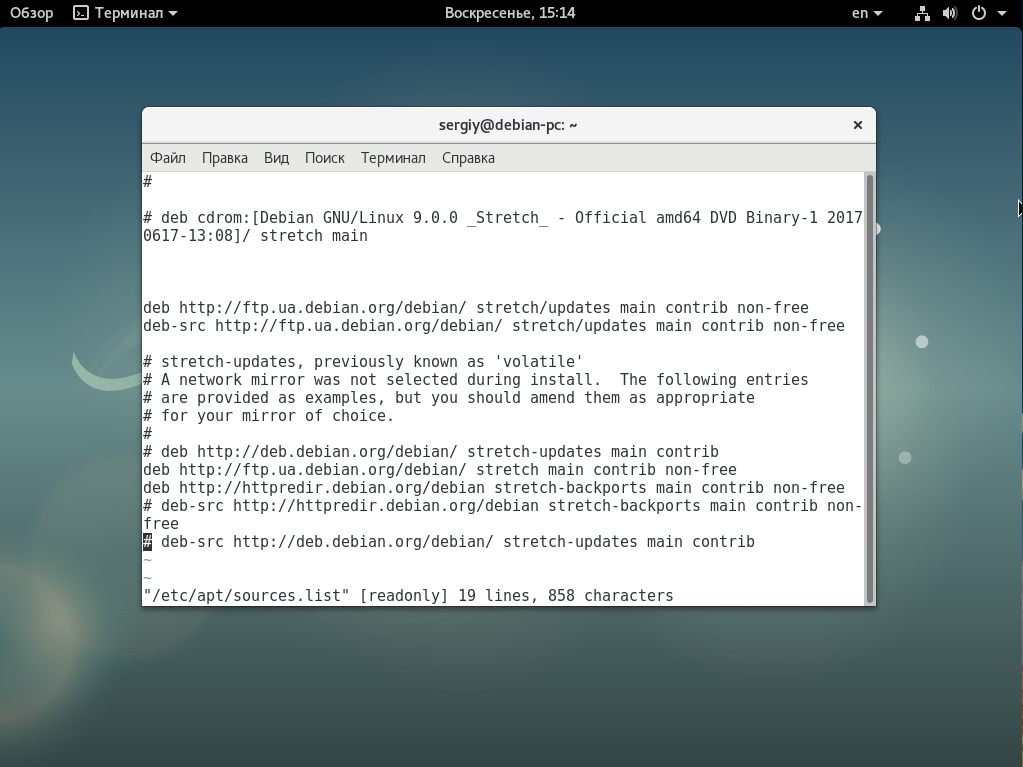 Например, среда рабочего стола GNOME может работать с 4 ГБ ОЗУ, но она будет работать намного лучше с 8 ГБ ОЗУ. Если у вас 4 ГБ или меньше, попробуйте использовать рабочие столы KDE, Cinnamon или Xfce.
Например, среда рабочего стола GNOME может работать с 4 ГБ ОЗУ, но она будет работать намного лучше с 8 ГБ ОЗУ. Если у вас 4 ГБ или меньше, попробуйте использовать рабочие столы KDE, Cinnamon или Xfce.
Debian также поддерживает как 32-битную, так и 64-битную архитектуру. Вам нужно будет получить Debian ISO в соответствии с архитектурой вашего процессора.
Для работы вашей системы должно быть не менее 25 ГБ дискового пространства. Чем больше тем лучше.
Внимание! Этот метод удаляет все остальные операционные системы вместе с данными, присутствующими на диске. Вы можете сохранить свои личные файлы, документы, изображения и т. д. на внешнем USB-диске или в облачном хранилище, если захотите использовать его позже.
В этом уроке я покажу шаги по установке Debian 11 Bullseye со средой рабочего стола GNOME. Шаги должны быть такими же, даже если вы выберете другую среду рабочего стола.
Это руководство протестировано в системе UEFI с разделами GPT.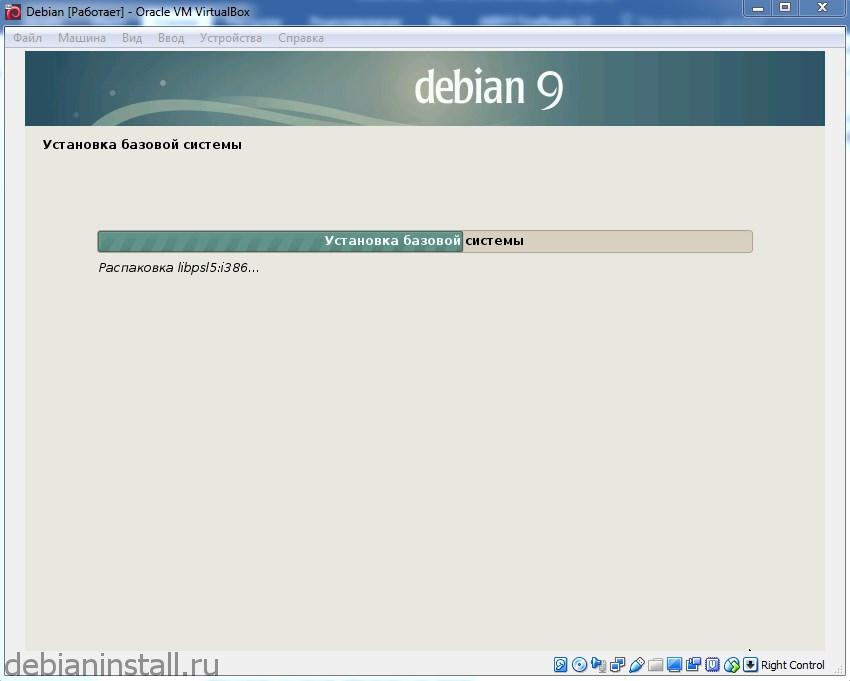 Если у вас MBR вместо GPT или устаревший BIOS вместо UEFI, шаг создания живого USB будет другим.
Если у вас MBR вместо GPT или устаревший BIOS вместо UEFI, шаг создания живого USB будет другим.
Шаг 1: Получение правильного ISO-образа Debian
Половина успеха при установке Debian — это выбор правильного ISO-образа. Удивительно, но действительно сложно перемещаться по его веб-сайту и найти тот ISO, который является самым простым для нового пользователя Debian.
Если вы нажмете кнопку «Загрузить» на домашней странице веб-сайта Debian, он загрузит минимальный файл сетевой установки, который будет очень сложным для обычного пользователя. Пожалуйста, НЕ используйте это.
Вместо этого вы должны выбрать живой ISO. Но вот в чем загвоздка: существуют отдельные живые версии с платным программным обеспечением (включая драйверы для вашего сетевого оборудования).
Вы должны загрузить этот несвободный живой ISO. Другая проблема заключается в том, что вы не будете упоминать об этом на веб-сайте, и существуют различные URL-адреса для торрентов или прямых загрузок для различных архитектур.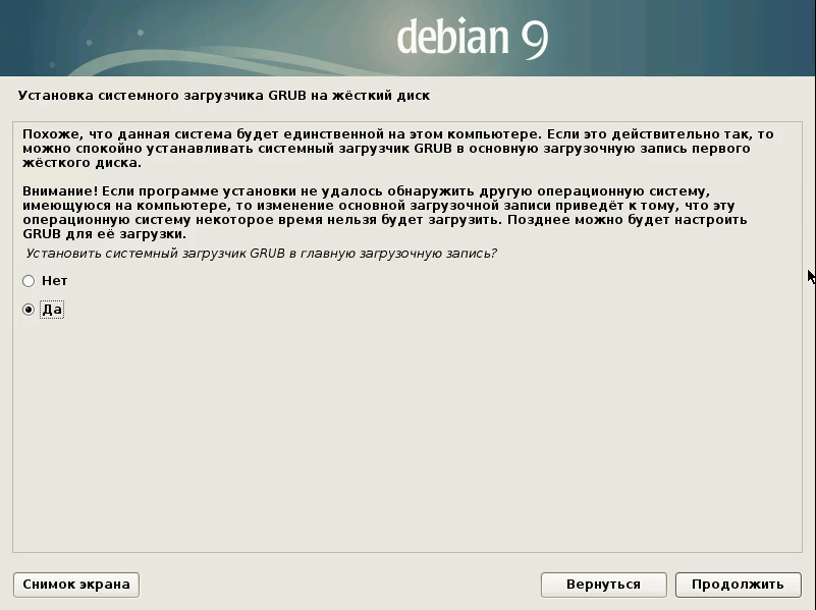
Позвольте мне связать их здесь.
Основной репозиторий для 32- и 64-разрядных версий
Debian 11 Direct
Debian 11 Torrent
Вы увидите несколько файлов со средой рабочего стола, упомянутой в имени файла. Выберите тот, у которого среда рабочего стола по вашему выбору. Для прямой загрузки щелкните ссылки, оканчивающиеся на .iso.
Загрузка несвободного ISO-образа Debian Live
После загрузки соответствующего ISO-образа все остальное — стандартная процедура, с которой вы, возможно, сталкивались при работе с другими дистрибутивами Linux.
Шаг 2: Создание Live USB Debian
Подключите USB к вашей системе. Будет разумно отформатировать его только ради этого. Он все равно будет отформатирован.
Вы можете использовать любой инструмент для создания Live USB по вашему выбору. Если вы используете Windows, используйте Rufus. Я собираюсь использовать здесь Etcher, потому что он доступен как для Windows, так и для Linux.
Загрузите Etcher с веб-сайта.
Загрузить Etcher
У меня есть специальное руководство по использованию Etcher в Linux, поэтому я не буду вдаваться в подробности. Просто запустите загруженный исполняемый файл, перейдите к ISO-образу Debian, убедитесь, что выбран правильный USB-накопитель, а затем нажмите кнопку Flash.
Создание живого USB-накопителя Debian с помощью Etcher
Создание живого USB-накопителя может занять несколько минут. Как только это будет готово, пришло время загрузиться с него.
Шаг 3: Загрузитесь с работающего USB-накопителя
Перезагрузите систему, в которую вы хотите установить Debian. Когда отображается логотип производителя, нажмите клавишу F2/F10 или F12, чтобы получить доступ к настройкам загрузки. Вы также можете получить доступ к настройкам прошивки UEFI из Windows.
Некоторые системы не допускают загрузку с живого USB, если включена безопасная загрузка. В этом случае отключите безопасную загрузку в настройках BIOS.
Экран может выглядеть по-разному у разных производителей.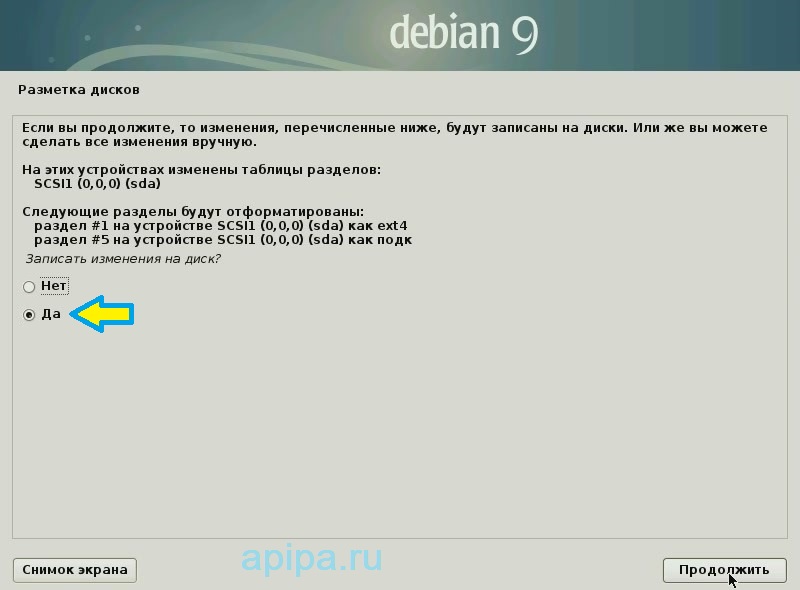
После внесения изменений нажмите F10, чтобы сохранить и выйти. Ваша система снова загрузится.
Снова нажмите F2/F10 или F12, чтобы получить доступ к настройкам загрузки, когда появится логотип производителя. Вы должны увидеть вариант загрузки с USB. Выберите его.
Это займет немного времени, после чего вы должны увидеть такой экран. Идите с первым вариантом здесь.
Экран загрузки Debian в реальном времени
Шаг 4: Запустите установку Debian
Когда вы входите в активный сеанс Debian, может отображаться экран приветствия с возможностью выбора клавиатуры и языка, если вы используете рабочий стол GNOME. Просто нажмите «Далее», когда увидите эти экраны.
Экран приветствия Debian live
После того, как вы прошли экран приветствия, нажмите клавишу Windows/Super, чтобы открыть область активности. Здесь вы должны увидеть кнопку установки Debian.
Начать установку Debian
Открывает удобный графический установщик Calamares. Отсюда все довольно просто.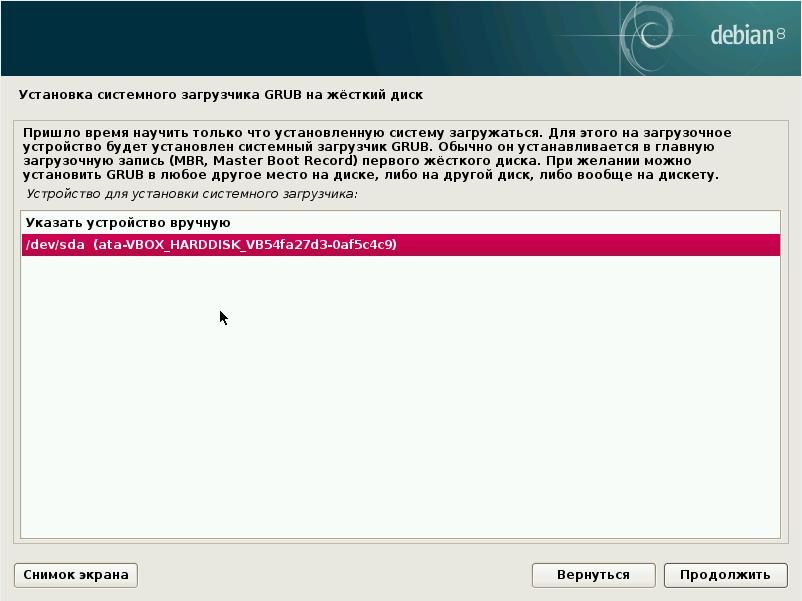
Графический установщик Debian 11 Calamares
Он просит вас выбрать ваше географическое положение и часовой пояс.
Выберите свое местоположение и часовой пояс
На следующем экране вам будет предложено выбрать клавиатуру. Пожалуйста, обратите внимание на здесь. Ваша клавиатура выбирается автоматически в зависимости от вашего местоположения. Например, я использовал Индию в качестве своего местоположения, и она автоматически установила индийскую клавиатуру по умолчанию с языком хинди. Мне пришлось изменить его на английскую Индию.
Выбор раскладки клавиатуры
Следующий экран посвящен разделу диска и тому, куда вы хотите установить Debian. В этом случае вы собираетесь установить Debian как единственную операционную систему на вашем компьютере.
Самый простой вариант — «Стереть диск». Debian поместит все под root, кроме обязательного раздела ESP и пространства подкачки. По сути, он показывает, каким должен быть ваш диск после выбранного вами метода установки.
Разбиение диска на разделы
Если вы хотите взять дело в свои руки, вы также можете выбрать ручное разбиение на разделы и выбрать, сколько вы хотите выделить для root, home, boot или swap. Делайте это только тогда, когда знаете, что делаете.
На следующем экране вы должны ввести имя пользователя и пароль. Он не устанавливает пароль root и держит его пустым.
Установить имя пользователя и пароль
Это также означает, что вы можете использовать sudo с вновь созданным пользователем. В «сложной установке Debian» вы также можете установить пароль root, но тогда вам придется вручную добавить обычного пользователя в список sudoer. Видите, этот метод установки проще для новичков, верно?
Прежде чем приступить к фактической установке, вам будет представлена сводка сделанных вами выборов. Если все выглядит хорошо, нажмите кнопку «Установить».
Резюме ваших вариантов установки
Теперь остается дождаться завершения установки.
Установка Debian
Установка занимает несколько минут.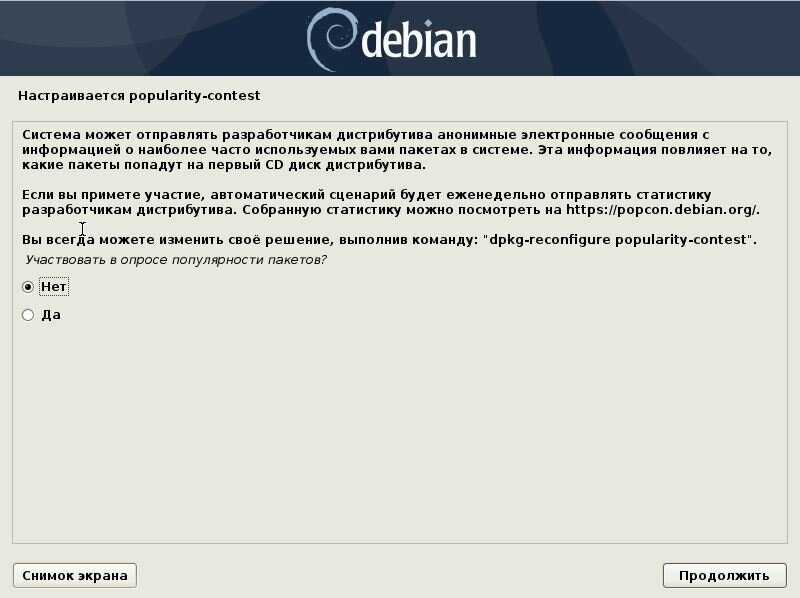 По окончании установки просит перезагрузку.
По окончании установки просит перезагрузку.
Установка Debian завершена
Перезагрузите систему, и если все пойдет хорошо, вы должны увидеть экран grub с Debian.
Экран загрузки Debian
Совет по устранению неполадок (если ваша система не загружается в Debian)
В моем случае моя система Dell не распознала какую-либо операционную систему для загрузки. Это было странно, потому что я видел, как Debian создает раздел ESP.
Если у вас так же, зайдите в настройки BIOS. Проверьте последовательность загрузки. Если вы ничего не видите, нажмите кнопку «Добавить загрузку».
Добавить новый вариант загрузки
Это должно дать вам возможность добавить файл EFI.
Перейдите к файлу EFi
Поскольку Debian создал раздел ESP во время установки, создается каталог EFI с необходимыми файлами.
Выберите каталог EFI
Должна отображаться папка Debian вместе с некоторыми другими папками. Выберите папку Debian.
Выберите Debian
В этой папке Debian вы найдете такие файлы, как grubx64.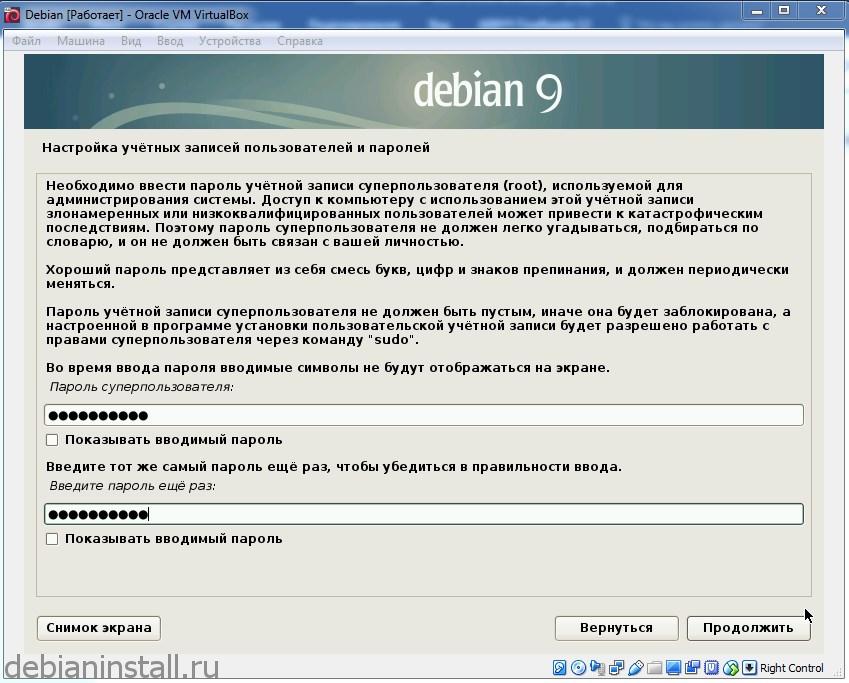
 6. Можно ли установить Debian прямо с Интернет-сайта?
6. Можно ли установить Debian прямо с Интернет-сайта? Данная версия обновляется намного чаще, чем «стабильная», но
Данная версия обновляется намного чаще, чем «стабильная», но